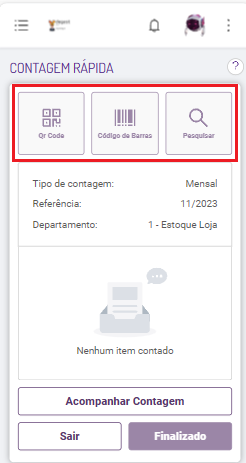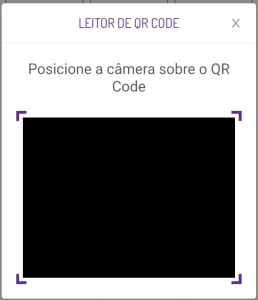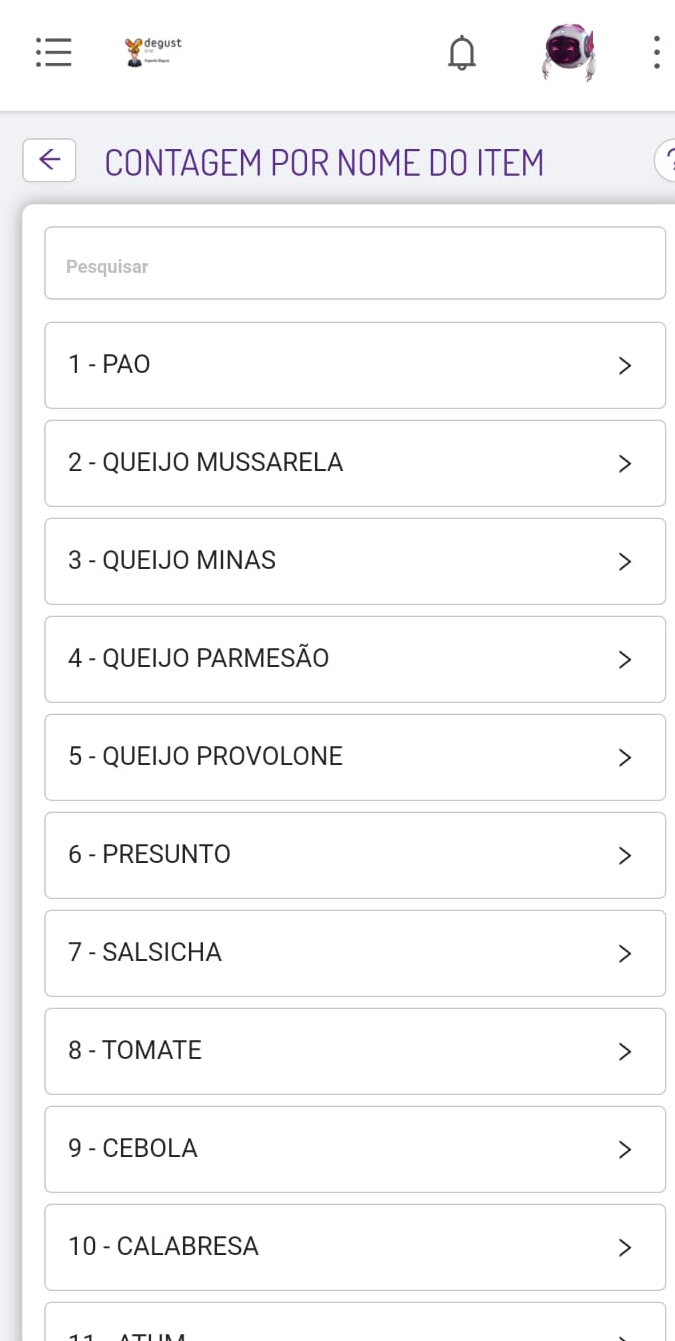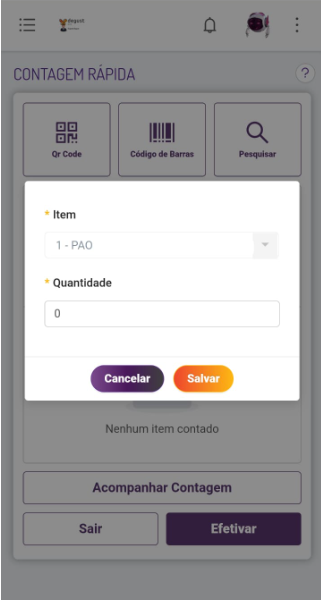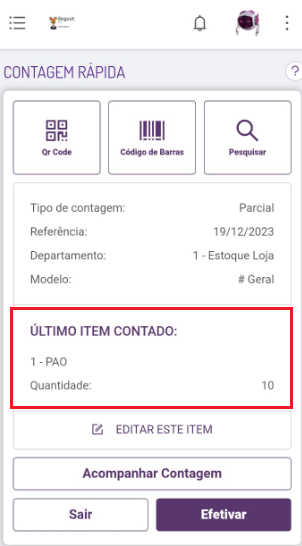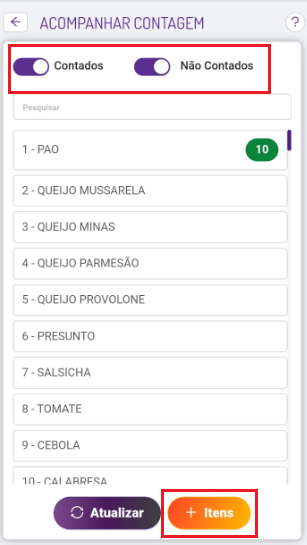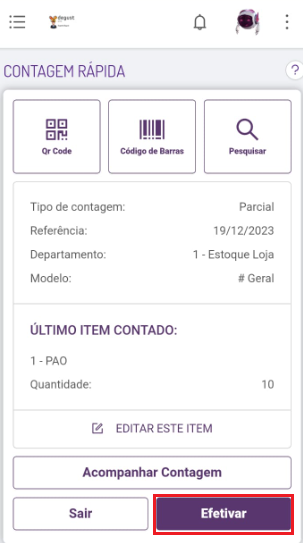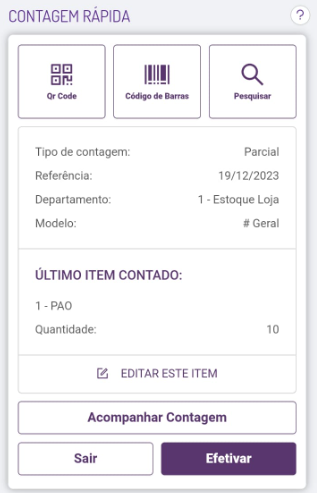...
| Expandir | ||
|---|---|---|
| ||
Para realizar a contagem mensal, deveremos:
Teremos 3 opções para realizar a contagem, como mostrado na imagem acima:
Ao selecionar as opções de códigos que são de leitura, será aberta a seguinte tela: No caso da pesquisa, a tela será: Ao selecionar o item com qualquer uma das formas, será exibida uma tela para digitar a quantidade: Após salvar o lançamento de cada item, será adicionado o histórico na tela. Na tela de contagem rápida também temos uma opção para acompanhar a contagem: Nesta tela será possível filtrar por itens já contados ou não. Também teremos a opção de "+itens" que permitira adicionar ou retirar mais itens do modelo de contagem. Ao concluir a contagem, deveremos clicar em "Efetivar" para que ela seja salva e adicionada ao sistema. |
...
| Expandir | ||
|---|---|---|
| ||
Para realizar a contagem parcial, deveremos:
Teremos 3 opções para realizar a contagem, como mostrado na imagem acima:
Ao selecionar as opções de códigos que são de leitura, será aberta a seguinte tela: No caso da pesquisa, a tela será: Ao selecionar o item com qualquer uma das formas, será exibida uma tela para digitar a quantidade: Após salvar o lançamento de cada item, será adicionado o histórico na tela. Na tela de contagem rápida também temos uma opção para "Acompanhar Contagem": Nesta tela será possível filtrar por itens já contados ou não. Também teremos a opção de "+itens" que permitira adicionar ou retirar mais itens do modelo de contagem. Ao concluir a contagem, deveremos clicar em "Efetivar" para que ela seja salva e adicionada ao sistema. |
...